win10浏览器被强制更改 Win10系统浏览器被强制篡改如何处理
更新时间:2024-03-08 12:54:08作者:xiaoliu
近日一种名为win10浏览器被强制更改的恶意软件正在肆虐互联网,许多用户的Win10系统浏览器被强制篡改,这种恶意软件会在用户不知情的情况下修改默认浏览器设置,将其更改为一些不受用户控制的浏览器,给用户的正常上网体验带来了极大的困扰和不便。面对这一情况,我们应该如何处理?本文将为大家介绍一些应对措施,帮助大家解决这一问题。

1、按下Win+R,输入regedit回车,打开注册表编辑器;
2、定位到以下子项:【\HKEY_CURRENT_USER\Software\Classes】
3、在Classes下找到.htm/.html,这时你会看到所使用的默认浏览器,如图:
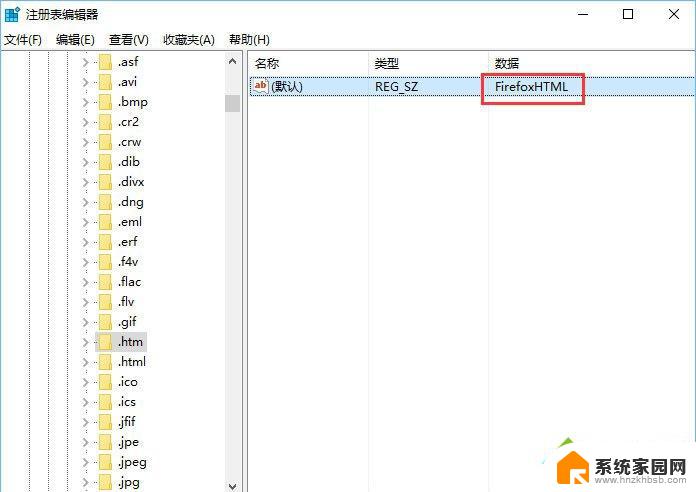
4、我的电脑使用的是firefox,所以此处显示为FirefoxHTML。如果改为系统默认,只需双击键值并输入Htmlfile即可。
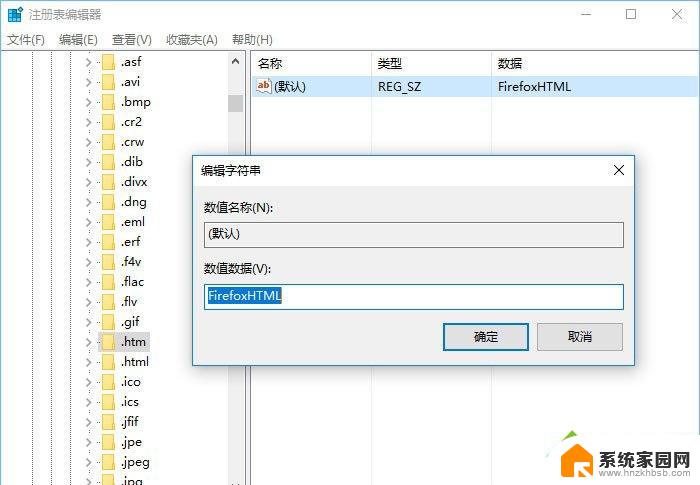
以上就是关于win10浏览器被强制更改的全部内容,如果有遇到同样情况的用户,可以按照小编提供的方法来解决。
win10浏览器被强制更改 Win10系统浏览器被强制篡改如何处理相关教程
- win10怎么关闭edge浏览器使用ie win10系统取消ie浏览器强制跳转到edge浏览器
- win10更改浏览器主页 Windows 10系统如何设置浏览器主页
- win10系统能用ie浏览器吗 Win10系统如何更新IE浏览器
- win10如何改变默认浏览器 win10如何设置默认浏览器为搜狗浏览器
- win10浏览器怎么无痕浏览 win10浏览器edge如何关闭无痕浏览
- win10修改浏览器默认打开页 如何在电脑上设置默认浏览器
- win10怎么用ie10浏览器 Win10系统如何打开IE浏览器
- win10怎么给电脑增加浏览器内核 win10如何手动更新ie浏览器
- 电脑怎么更改浏览器默认打开方式 win10如何修改默认打开浏览器方式为Chrome
- 在哪设置默认浏览器 win10如何设置默认浏览器搜狗浏览器
- 电脑网络连上但是不能上网 Win10连接网络显示无法连接但能上网的解决方法
- win10无线网密码怎么看 Win10系统如何查看已连接WiFi密码
- win10开始屏幕图标点击没反应 电脑桌面图标点击无反应
- 蓝牙耳机如何配对电脑 win10笔记本电脑蓝牙耳机配对方法
- win10如何打开windows update 怎样设置win10自动更新功能
- 需要系统管理员权限才能删除 Win10删除文件需要管理员权限怎么办
win10系统教程推荐
- 1 win10和win7怎样共享文件夹 Win10局域网共享问题彻底解决方法
- 2 win10设置桌面图标显示 win10桌面图标显示不全
- 3 电脑怎么看fps值 Win10怎么打开游戏fps显示
- 4 笔记本电脑声音驱动 Win10声卡驱动丢失怎么办
- 5 windows查看激活时间 win10系统激活时间怎么看
- 6 点键盘出现各种窗口 如何解决Win10按键盘弹出意外窗口问题
- 7 电脑屏保在哪里调整 Win10屏保设置教程
- 8 电脑连接外部显示器设置 win10笔记本连接外置显示器方法
- 9 win10右键开始菜单没反应 win10开始按钮右键点击没有反应怎么修复
- 10 win10添加中文简体美式键盘 Win10中文输入法添加美式键盘步骤